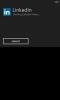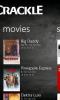Приложение за PC и Mac за дистанционно управление Splashtop 2 идва към Windows Phone 8
Когато става въпрос за приложения, които позволяват на потребителите на смартфони да имат достъп до своите настолни компютри от разстояние, Splashtop със сигурност е сред първите имена, които се появяват. Splashtop стана достъпен за iOS доста време назад и Приложението за Android не изоставаше много. След известно време обаче компанията зад страхотния софтуер за отдалечен достъп реши да го обнови и излезе с него Splashtop 2. Новото приложение стана популярно заради по-доброто си качество на потока и аудио поддръжка. Потребителите на Windows Phone обаче можеха да гледат само от ревност, докато приятелите им в други платформи обикаляха, използвайки Splashtop 2 за игра на компютърни игри на своите смартфони. Накрая обаче ситуацията изведнъж се промени към по-добро. Въпреки факта, че WP Store не е имал оригиналното приложение за Splashtop, той директно е получил Splashtop 2! Приложението не се различава твърде много от своите Android и iOS колеги, но има няколко функции, създадени изключително за Windows 8 и WP8.
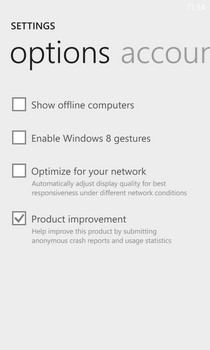

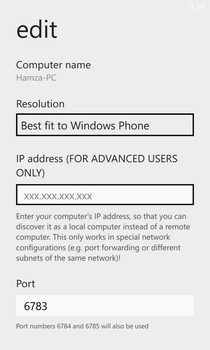
За да използвате Splashtop 2, компютърът или Mac, до които възнамерявате да имате достъп, трябва да имат инсталиран Splashtop Streamer на него. Този клиент за настолни компютри може да бъде изтеглен безплатно от официалния уебсайт Splashtop (www.splashtop.com/splashtop2). След като десктоп частта е настроена, вземете приложението Splashtop 2 от WP Store. Можете да създадете Splashtop акаунт от приложението или от уебсайта на услугата. Регистрацията просто изисква вашият имейл адрес и нова парола.
За да сте сигурни, че всичко работи по предназначение, когато установите връзка с компютъра, конфигурирайте приложението от менюто му за настройки. Можете да изберете да покажете / скриете компютри, свързани с вашия акаунт, да оптимизирате качеството на потока за вашата мрежа или да активирате жестове на Windows 8. Тези жестове ви позволяват да се позовавате на лентата Charms и други ексклузивни функции за Windows 8, докато имате достъп до компютър с таблет с Windows 8.
След като активирате Splashtop връзка на вашия компютър, е време да опресните основния екран на приложението WP8. Списък на всички открити устройства се представя на потребителя и стартирането на сесия отнема само едно докосване.

По време на сесия за отдалечен достъп Splashtop 2 показва текущия екран на вашия компютър в неговата цялост. За да придвижите панорама около изгледа, използвайте три пръста. Прекарването през екрана премества показалеца на мишката в различни области и можете да щракнете върху всичко, като го докоснете веднъж. Дългото натискане на мишката служи като щракване с десен бутон. За да изведете допълнителни опции, докоснете иконата с три точки, разположена до клавиатурата. Наличните опции включват „trackpad“, „smooth“ и „win 8“. Първите две се занимават с превъртане и използване на мишката, докато за победа 8 показва опции като nav bar, старт, лента за приложения и сексапил.
Освен да вършите по-практически задачи като достъп до документи и преглед на файлове, които са по друг начин несъвместим с WP8, Splashtop 2 може да се използва и за поточно предаване на видеоклипове и музика, съхранявани на вашия компютър. Ако имате устройство от висок клас, дори игрите може да се играят отдалечено без значително забавяне.
Splashtop 2 е безплатно приложение и не ограничава достъпа до Wi-Fi, но ако искате да използвате компютъра си през интернет, ще трябва да закупите абонамент. Новото приложение е съвместимо само с WP8 устройства и може да бъде изтеглено от връзката по-долу.
Изтеглете Splashtop 2 за Windows Phone
Търсене
скорошни публикации
Възпроизвеждане на всяка игра за момче или GB цвят заглавие на Windows Phone с VGBC8
VGBC8 за WP8 може да не поддържа толкова много платформи RetroArch ...
LinkedIn за Windows Phone получава живи плочки и гласови контроли
Месец, срамежлив от първата си годишнина на издаването, LinkedIn за...
Поток безплатни филми и телевизионни предавания на вашия Windows телефон с крак
Ако нямате достъп до Hulu, защото живеете извън САЩ, има много малк...